如何用jekyll和github搭建一个博客
花了三四天的时间,终于将自己的博客搭建成功,虽然还是毛坯房,简陋了些,但感觉像有了自己的小窝一样,很开心。尽管如此,心里还是不敢太兴奋,因为实在不知道jekyll会不会突然又报出一个什么error,汗!!另外还要十分感谢计算机系高材生小其同学的指点与帮助,不然真是不知道还要花多长时间。
关于jekyll建博,网上有很多教程,写得也非常详细,但是我的搭建过程并不顺利,应该说是磕磕绊绊,因为遇到了很多教程中没有提到的问题,自然,因为大家用的电脑不同,系统不同,自然问题也是千奇百怪,就像每个人都有自己的独一无二的生命历程一样,遇到问题不要逃避,多搜索,多请教别人,总能够找到方法。下面我把自己的搭建过程记录下来,作为几天折腾的总结。
6月份的时候就有尝试过在github上搭建,但是当时心浮气躁,看了几天的教程更是云里雾里,遂放弃。最近是在知乎上了解到百度前端学院,顺藤摸瓜地看了好几位大牛的github和个人博客,便决心一定要好好搭建个博客。
如果不想买域名的话,那就先用github.io的个人博客页面。这里有两种方式搭建:1.fork 别人的模板,然后把github项目(repositories)名称改成 你的用户名.github.io, 在网址栏输入 username.github.io,就可以看到你的博客界面了。接下来你可以利用github 在线的markdown编辑工具prose(网址prose.io)编辑你想要的内容 2.利用jekyll本地搭建,上传到github,记得也把项目名称改成 username.github.io, 然后本地用你喜欢的编辑器来编辑,我是用的sublime;jekyll 服务默认4000端口,所以可以边修改边在浏览器上本地看效果,直到自己满意了,就可以在git bash 中输入命令提交到github上了(这里只要在本地打开控制台运行jekyll serve, 页面就是实时更新的,很好用)
第一种方法很简便快捷,我尝试过,可是在prose里面修改后,post文章在博客里面怎么都看不到,页面也刷新不了,无奈之下只好采取第二种办法。实践证明,如果你想有一个属于自己的DIY博客,本地安装jekll是首选。因为它允许你用喜欢的编辑器随心所欲地装扮你的博客,并且实时报错,多么地人性化。
好了,先理清一下思路,jekyll是用来本地写静态博客的,写好了之后你可以托管到github上,那么别人访问网址就可以看到了。
所以,第一步,先注册一个github账号吧,然后下载git,百度上搜索就可以,装好后打开git bash控制台,打开是下面这样的。
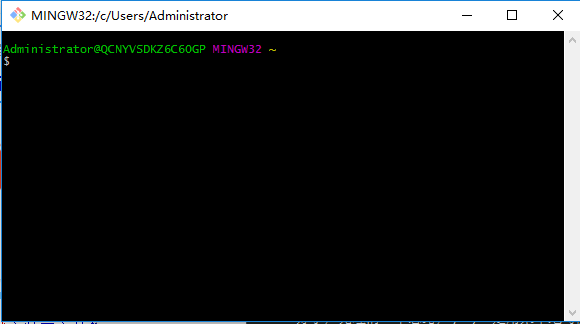
然后依次输入以下两行命令:
ssh-keygen -t rsa -C “email address”
cat ~/.ssh/id_rsa.pub
email address就是你的注册邮箱。输入第二行命令的时候会出现一长串密钥一样的字母,我们要把它复制到github上。登录你的github,点开setting,再点击ssh,你会看到 New SSH key的按键,点击
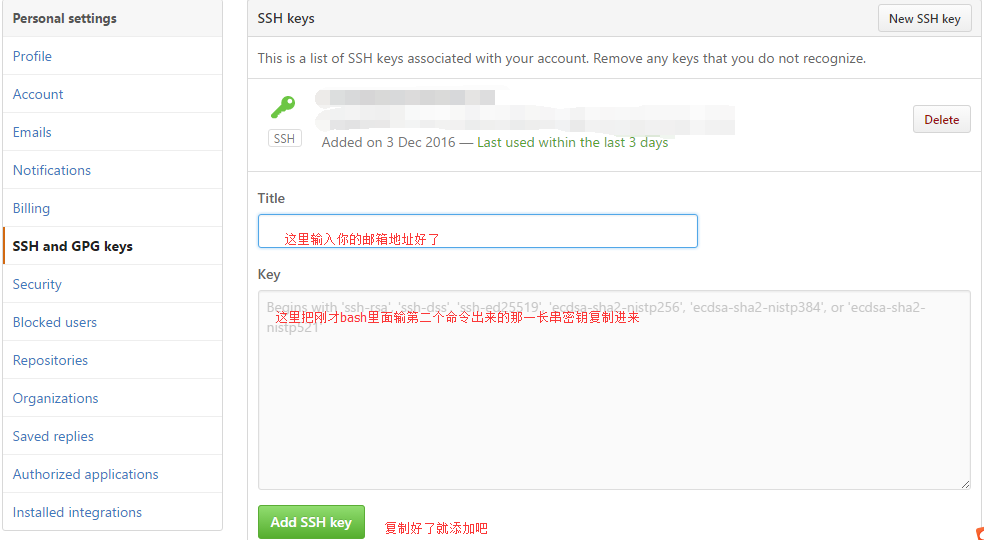
这里注意git bash控制台好像是不能直接复制的,所以需要找到id_rsa.pub文件,用记事本打开,然后再复制。我的是在c盘下面,C:\Users\Administrator.ssh 文件夹里面,如果实在找到不到,就直接搜索框搜吧。
添加成功后在git bash中输入第三行命令
ssh -T git@github.com
顺利的话,就会出现你的用户名,告诉你已经配置成功,如下图。

然后回到网站上看看刚刚添加的SSH key 有没有变绿。变成绿色的话说明已经配置成功了,以防万一,我们再试一下,在github中新建一个带readme的项目,然后在git bash中输入 git clone url (这个url是刚刚新建的项目的url)
打开刚刚操作的那个盘,会发现已经克隆完成,那么现在我们来做一些改动,随便在里面新建一个记事本吧。然后bash中输入下面三行命令:
git add . (如果出错的话输入git init后再输这个)
git commit -m “xxxx” (引号里面一定要写点什么,不然同步不了)
git push origin master (这里会弹出对话框让你输邮箱和密码,直接输吧)
控制台没报错的话就到github网站上看看刚刚那个项目是不是更新了,到这里我们的git配置就算完成了。如果由于某种原因你需要重新操作这个步骤,配置SSH的话,记得删掉github上的ssh,同时删掉本地的.SSH文件夹。
另外摘录几个git常用命令:
$ git init 在当前目录新建一个git代码库
$ git status 显示有变更的文件
$ git reset 重置暂存区的指定文件,与上一次commit保持一致,但工作区不变
—————————————————————————————————————
OK,到现在我们已经成功了一半,接下来就是在本地安装jekyll,安装过程比较繁琐,也可能遇到很多问题,静下心来,多搜索,多请教,不要着急,慢慢来。O(∩_∩)O
Jekyll的工作原理就是把markdown文件编译处理生成HTML文件,我是根据这篇教程来安装的,Run jekyll on windows, 共5步,一步一步跟着来,不要着急。
- 安装Ruby 和Ruby Devkit。 Ruby 里面有个gem安装包,安装成功后,就可以在控制台输入命令“gem install xxxx”来安装各种软件,jekyll就是其中一种
- 输入命令 gem install jekyll 安装jekyll
- 安装Rouge(gem install rouge),Python,以及pip。这里需要注意一下pip的安装,安装过程中你会遇到下面这个界面
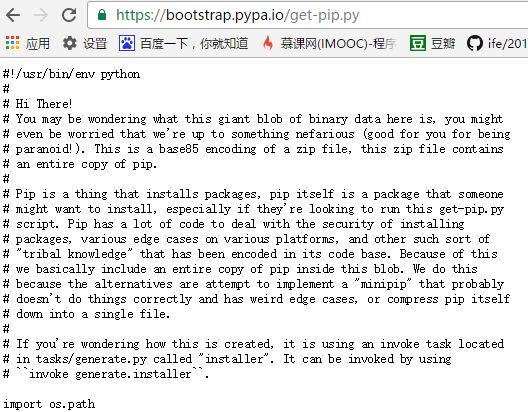
不要紧张,把它全部复制下来,然后文件名改为get-pip.py,接着在控制台运行 python get-pip.py就会进行安装了。
4.安装watch,这一步好像不装也可以,想装的话就按照它那个命令。
5.到这里差不多已经安装成功了,输入Jekyll new myblog命令,会看到新建成功了一个myblog文件夹,把它上传到github上,并命名为 你的用户名.github.io。在命令行打开该文件,输入jekyll serve,于是在127端口就能看到博客啦,方便进行本地调试。
这里如果没有连上github并更改命名的话,本地4000端口是显示不出来的,具体原因我还不清楚,留待以后解决吧。
git常见问题总结
1.如果提交时报错
To git@git.oschina.net:yangzhi/hello.git ! [rejected] master -> master (fetch first) error: failed to push some refs to ‘git@git.oschina.net:yangzhi/hello.git’ hint: Updates were rejected because the remote contains work that you do hint: not have locally. This is usually caused by another repository pushin hint: to the same ref. You may want to first merge the remote changes (e.g. hint: ‘git pull’) before pushing again. hint: See the ‘Note about fast-forwards’ in ‘git push –help’ for details.
可以输入:git push -f
——————2018/8/3更新 git 提交命令
git init
git add .
git commit -m "commit名称"
git remote add origin https://github.com/0LING0/text.git
git push origin master //如果不行的话,后面加-f